发布时间:2025-11-25 10:26:53 来源:转转大师 阅读量:1609
跳过文章,直接PDF转PPT在线转换免费>> AI摘要
AI摘要摘要: 本文介绍了四种将PDF文件转换为PPT格式的方法:使用专业PDF转换软件、Adobe Acrobat、在线转换工具和手动复制粘贴。专业软件和Adobe Acrobat转换质量高,支持多种格式,但可能需要付费并占用系统资源。在线转换工具操作简单,无需安装软件,但转换速度可能较慢且对文件有限制。手动复制粘贴适用于简单内容,但过程繁琐且对格式要求较高。用户应根据需求和实际情况选择最适合的方法,并在转换前后确保文件质量和准确性。
摘要由平台通过智能技术生成
在日常的办公和学习中,我们经常需要将PDF文件转换为PPT格式,以便更好地进行演示和编辑。那么电脑如何pdf转ppt呢?以下介绍四种常见的PDF转PPT的方法。
使用专业的PDF转换软件可以高效地将PDF文件转换为PPT格式。这些软件通常提供多种转换选项,并支持批量转换,非常适合处理大量文件。
推荐工具:转转大师pdf转换器
操作步骤:
1、官网(https://pdf.55.la/)下载客户端,安装并打开。

2、选择文件转PPT。

3、上传PDF文件,可批量转换,所以如果数量多可以直接添加文件夹。

4、转换完成。
注意:在转换前,确保PDF文件的质量和完整性。转换后,及时检查PPT文件,确保格式和内容的准确性。
Adobe Acrobat是一款功能强大的PDF处理软件,它提供了将PDF文件导出为PPT的功能。通过简单的操作,用户可以将PDF文件的内容转换为PowerPoint演示文稿。
推荐工具:Adobe Acrobat Pro DC
操作步骤:
1、打开Adobe Acrobat Pro DC软件。
2、选择需要转换的PDF文件并打开。
3、在菜单栏上选择“文件”>“导出为”>“Microsoft PowerPoint演示文稿”。
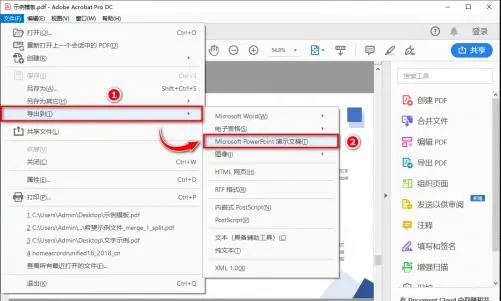
注意:确保已安装最新版本的Adobe Acrobat。转换后,可能需要手动调整PPT文件的格式和布局。
在线转换工具是另一种方便的选择,用户无需下载或安装任何软件,只需上传PDF文件并选择PPT作为输出格式,即可进行转换。
推荐工具:转转大师在线转换工具
操作步骤:
1、打开在线pdf转ppt网址:http://pdftoword.55.la/pdf-to-ppt/

2、选择上传需要转换的PDF文件。

3、文件上传后,自定义转换选项可根据需求设置,点击开始转换就可以了。
注意:转换后,及时检查PPT文件的质量和格式。
对于内容较为简单、对格式要求不高的PDF文件,用户可以选择手动复制粘贴的方式将其转换为PPT。通过打开PDF文件并逐一复制其中的文本、图片等元素,然后粘贴到PPT的相应页面中,即可完成转换。
推荐工具:任何支持打开PDF和PPT文件的软件
操作步骤:
1、打开PDF文件,并创建一个新的PPT演示文稿。
2、逐一复制PDF中的文本、图片等元素。
3、在PPT中新建幻灯片,并将复制的内容粘贴到相应的幻灯片中。
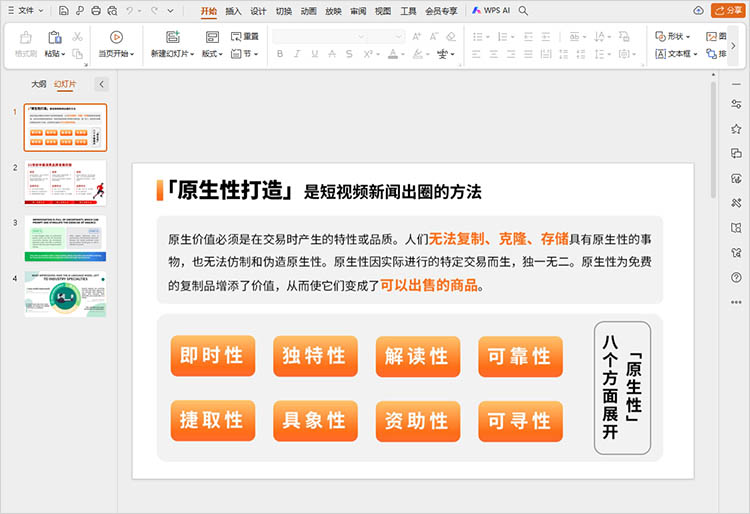
注意:在复制粘贴过程中,确保内容的完整性和准确性。转换后,对PPT文件进行仔细检查,确保格式和布局符合要求。
以上就是电脑如何pdf转ppt的方法介绍了,用户可以根据自己的需求和实际情况选择最适合的方法。对于需要高质量转换效果的用户,建议使用专业PDF转换软件或Adobe Acrobat;对于偶尔需要转换的用户,在线转换工具则是一个方便快捷的选择;而对于内容简单、对格式要求不高的PDF文件,手动复制粘贴也是一个可行的选择。无论采用哪种方法,都应注意在转换前确保PDF文件的质量和完整性,并在转换后及时检查转换结果,以确保转换的成功和准确性。
【电脑如何pdf转ppt?快来试试这4种转换方法!】相关推荐文章: 返回转转大师首页>>
我们期待您的意见和建议: